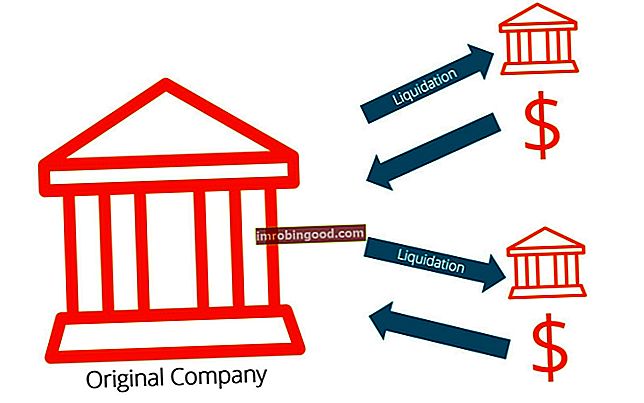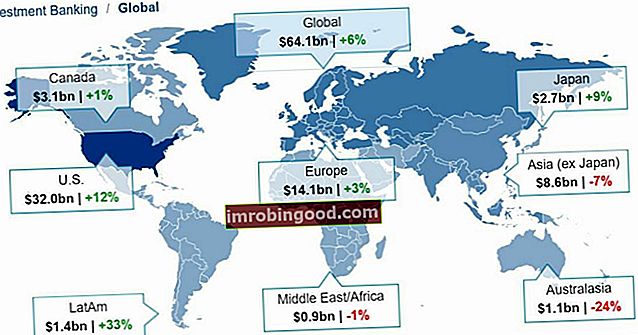SUMPRODUCT-funktio on luokiteltu Excel Math- ja Trigonometry-funktioiden funktioiden luetteloon tärkeimmistä finanssianalyytikoiden Excel-funktioista. Tämä huijausarkki kattaa 100 toimintoa, jotka ovat tärkeitä tietää Excel-analyytikkona. Funktio kertoo tietyn matriisin vastaavat komponentit ja palauttaa sitten tuotteiden summan. Sitä käytetään laskemaan a painotettu keskiarvo.
Talousanalyytikkona Talousanalyytikkona Tehtävän kuvaus Alla oleva rahoitusanalyytikon tehtäväkuva antaa tyypillisen esimerkin kaikista taidoista, koulutuksesta ja kokemuksesta, joka vaaditaan analyytikkotyöhön pankissa, laitoksessa tai yhteisössä. Suorita talousennusteiden, raportointien ja operatiivisten mittareiden seuranta, analysoi taloudellisia tietoja, luo rahoitusmalleja. SUMPRODUCT on erittäin kätevä toiminto, koska se pystyy käsittelemään matriiseja eri tavoin ja auttamaan vertaamaan tietoja kahdessa tai useammassa kuin kahdessa ryhmässä. Se auttaa myös laskemaan tietoja useilla kriteereillä.
Sumproduct-kaava
= SUMPRODUCT (taulukko1, [taulukko2], [taulukko3],…)
SUMPRODUCT-funktio käyttää seuraavia argumentteja:
- Taulukko 1 (pakollinen argumentti) - Tämä on ensimmäinen taulukko tai alue, jonka haluamme kertoa ja lisätä myöhemmin.
- Taulukko2, Taulukko 3 (valinnainen argumentti) - Tämä on toinen (tai kolmas) taulukko tai alue, jonka haluamme kertoa ja lisätä myöhemmin.
Kuinka käyttää SUMPRODUCT Excel -toimintoa?
Tarkastelemme SUMPRODUCT-toiminnon käyttötapoja muutamalla esimerkillä:
Esimerkki 1
Oletetaan, että meille annetaan seuraavat tiedot:

Haluamme selvittää läntisen alueen kokonaismyynnin. Käytettävä kaava on:

Kaksinkertaisen negatiivisen (- -) antamisen syy on pakottaa Excel muuntamaan TOSI- ja EPÄTOSI-arvot 1- ja 0-arvoiksi.

Näiden kahden taulukon virtuaaliesitys SUMPRODUCTin ensimmäisenä käsittelemänä on alla:

Ensimmäinen taulukko sisältää TOSI / EPÄTOSI-arvot, jotka johtuvat lausekkeesta C4: C12 = ”WEST”, ja toinen taulukko on D4: D12: n sisältö. Ensimmäisen taulukon jokainen kohde kerrotaan vastaavan toisen taulukon alkion kanssa.
Nykyisessä tilassa SUMPRODUCT-tulos on kuitenkin nolla, koska TOSI- ja EPÄTOSI-arvoja käsitellään nollina. Tarvitsemme taulukon 1 kohteiden olevan numeerisia, joten meidän on muunnettava ne 1: ksi ja 0: ksi. Tässä tulee kaksoisnegatiivi, koska se kohtaa TOSI arvona 1 ja EPÄTOSI 0.

Saamme tuloksen alla:

Esimerkki 2: Painotettu keskiarvo
Yksi SUMPRODUCT-toiminnon yleinen käyttö on laskea painotettu keskiarvo, jossa jokaiselle arvolle on annettu paino. Oletetaan, että meille annetaan seuraavat tiedot:

Oletetaan, että arvot annetaan soluissa C2: C8 ja painot soluissa D2: D8. Painotettu keskiarvo SUMPRODUCT-kaava on:

Saamme tuloksen alla:

Huomautuksia SUMPRODUCT Excel -toiminnosta
- Sitä käytetään painotetun keskiarvon laskemiseen
- #ARVO-virhe - Tapahtuu, kun annetuilla matriiseilla ei ole samoja mittasuhteita.
- SUMPRODUCT-funktio käsittelee matriisiin sisältyviä ei-numeerisia merkintöjä nollina.
- SUMPRODUCT hyväksyy enintään 255 argumenttia Excel 2016: ssa, Excel 2013: ssa, Excel 2010: ssä ja Excel 2007: ssä ja 30 argumenttia aikaisemmissa Excel-versioissa.
- Taulukoiden sisäiset loogiset testit luovat TOSI- ja EPÄTOSI-arvot. Useimmissa tapauksissa on suositeltavaa muuntaa ne 1- ja 0-arvoiksi.
- SUMPRODUCT voi usein käyttää muiden toimintojen tulosta suoraan. Sitä käytetään yleisesti LEN: n tai muiden toimintojen kanssa, kuten ISBLANK, ISTEXT, VLOOKUP jne. Muutamia esimerkkejä ovat:
- Kaksisuuntainen haku Excelissä - SUMPRODUCT-kaava auttaa etsimään arvoa tietyn rivin ja sarakkeen leikkauspisteestä.
- Laske merkit Excelissä - Käytetään laskemaan alueen kaikki merkit tai erityismerkit.
- SUMPRODUCT sanojen laskemiseen Excelissä - Toimintoa voidaan käyttää määritettyjen alueiden sanojen kokonaismäärän saamiseen tai vain tiettyjen sanojen laskemiseen.
- Kuinka laskea erilliset arvot - Sitä voidaan käyttää selvittämään, kuinka monta erilaista arvoa alueella esiintyy (ainutlaatuinen plus ensimmäiset kaksoiskappaleet).
- Laske kaksoiskappaleet ja ainutlaatuiset arvot - SUMPRODUCT- ja COUNTIF-toiminnot auttavat laskemaan kaksoiskappaleet ja yksilölliset arvot sarakkeessa tai kahden sarakkeen välillä.
- SUMPRODUCT ja MONTH voidaan käyttää tietyn kuukauden arvojen summaan.
Napsauta tätä ladataksesi Excel-esimerkkitiedoston
Lisäresurssit
Kiitos, että olet lukenut Finance-oppaan Excel SUMPRODUCT -toiminnosta. Käyttämällä aikaa näiden Excel-toimintojen oppimiseen ja hallintaan nopeutat merkittävästi taloudellista analyysiäsi. Saat lisätietoja tutustumalla näihin muihin rahoitusresursseihin:
- Excel-toiminnot rahoitukselle Excel for Finance Tämä Excel for Finance -opas opettaa kymmenen suosituinta kaavaa ja toimintoa, jotka sinun on tiedettävä olevan erinomainen talousanalyytikko Excelissä. Tässä oppaassa on esimerkkejä, kuvakaappauksia ja vaiheittaiset ohjeet. Loppujen lopuksi lataa ilmainen Excel-malli, joka sisältää kaikki opetusohjelman kattamat rahoitustoiminnot
- Advanced Excel Formulas -kurssi
- Edistyneet Excel-kaavat, jotka sinun on tiedettävä Edistyneet Excel-kaavat, jotka sinun on tiedettävä Nämä edistyneet Excel-kaavat ovat tärkeitä tietää ja vievät taloudellisen analyysin taitosi seuraavalle tasolle. Sinun on tiedettävä edistyneet Excel-toiminnot. Opi 10 parasta Excel-kaavaa, joita jokainen maailmanluokan talousanalyytikko käyttää säännöllisesti. Nämä taidot parantavat taulukkolaskentaasi millä tahansa uralla
- Excel-pikakuvakkeet PC: lle ja Macille Excel-pikakuvakkeet PC Mac Excel -pikakuvakkeet - Luettelo tärkeimmistä ja yleisimmistä MS Excel -pikakuvakkeista PC- ja Mac-käyttäjille, rahoitukselle, kirjanpitäjälle. Pikanäppäimet nopeuttavat mallinnustaitojasi ja säästävät aikaa. Opi muokkausta, muotoilua, navigointia, nauhaa, erikoisliimaa, tietojen käsittelyä, kaavan ja solujen muokkausta ja muita oikotietä